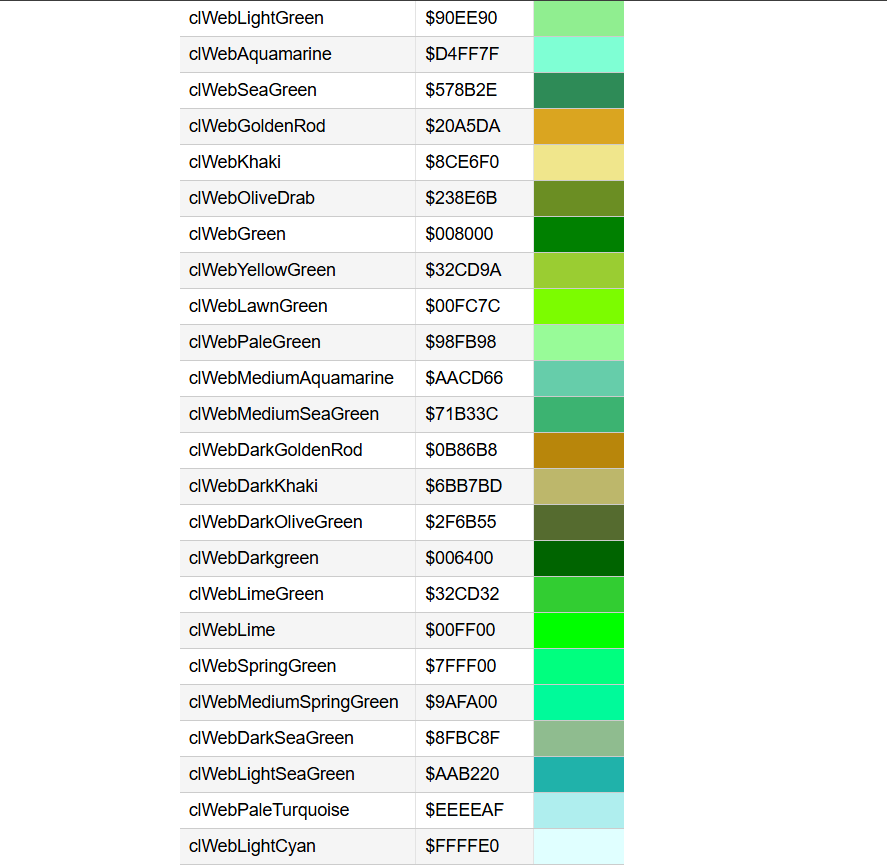Renk Şablonu Nedir?
FL Studio’da bir elementi, efekti isimlendirirken kullandığımız hazır isimler bulunur ve bunlar oldukça kısıtlıdır. Nedir bunlar?
Kendi isimleri, renkleri ve ikonları olan hızlı isimlendirme araçlarıdır.
Aşağıdaki görseldeki gibi görünen isimlerdir. Her birinin birer rengi ve ikonu vardır ve kanalları hemen hızlıca isimlendirme konusunda oldukça hız kazanmanızı sağlar. Ayrıca biz bu isimler özelleştirebiliyoruz. Bunu diretk olarak FL Studio üzerinden yapamasak da kurulu olduğu klasör üzerinden işlemleri gerçekleştirebiliyoruz. Hadi şimdi adım adım nasıl yapabileceğimize bir bakalım.
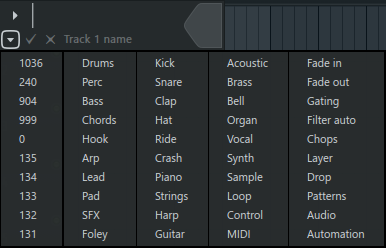
1. Adım - FL Studio'nun Kurulu Olduğu Yeri Bulun
Genellikle FL Studio ikonuna sağ tıklayarak da direkt ulaşabilirsiniz ancak bilgisayarınızdaki yeri yine de yazalım.
C:\Program Files\Image-Line\FL Studio 2024\System\Config
Bu dosyalara erişebileceğimiz yerdir.
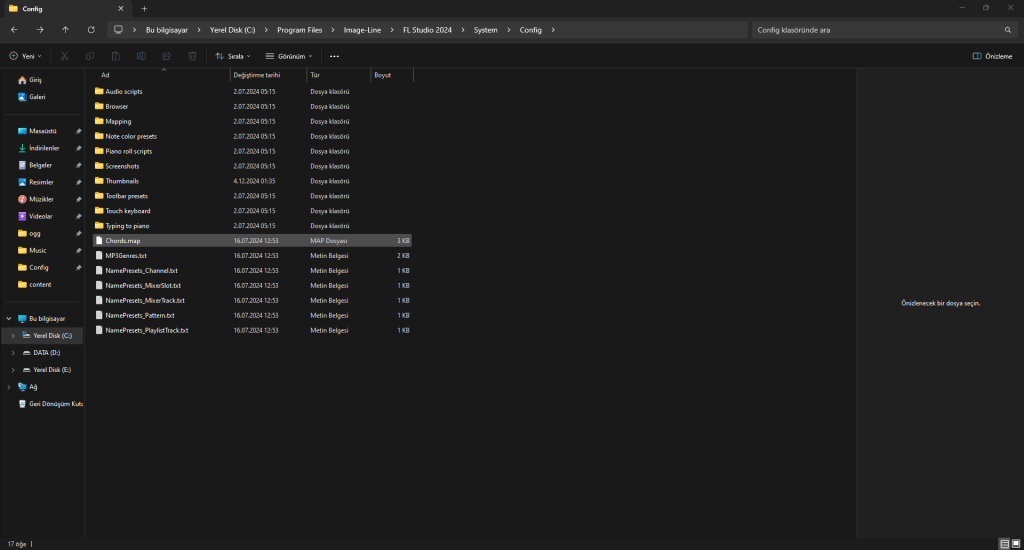
Buradaki “NamePresets” ile başlayan dosyalarla işimiz olacak bizim bunun dışında bir dosyaya ihtiyacımız yok bu yüzden bu dosyaları yedeklemenizi tavsiye ederiz.
2. Adım - Dosyaları Düzenleyin
Dosyaların her biri farklı bölümler içindir o yüzden hepsini aynı yapmanıza gerek yok çoğunu yapabilirsiniz ama hepsini değil.
“NamePresets_Channel.txt” dosyası Pattern içindeki kanallar içindir.
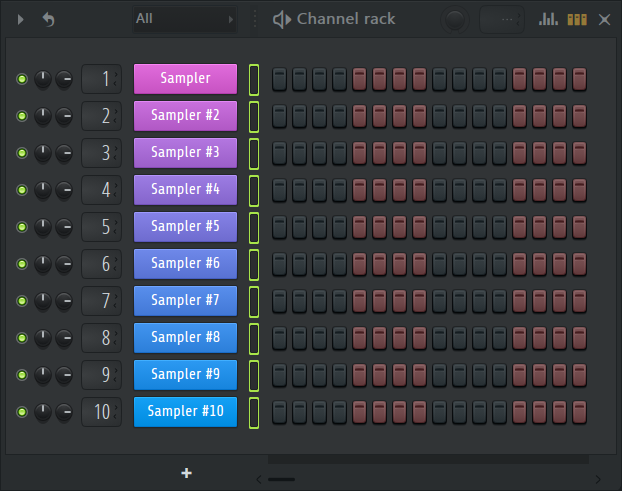
“NamePresets_MixerSlot.txt” dosyası Mixer’deki bir kanalda bulunan efekt slotları içindir.
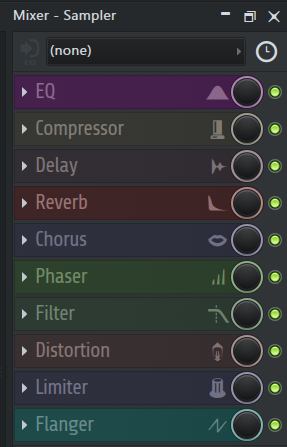
“NamePresets_MixerTrack.txt” dosyası Mixer’deki kanalları isimlendirmek içindir.
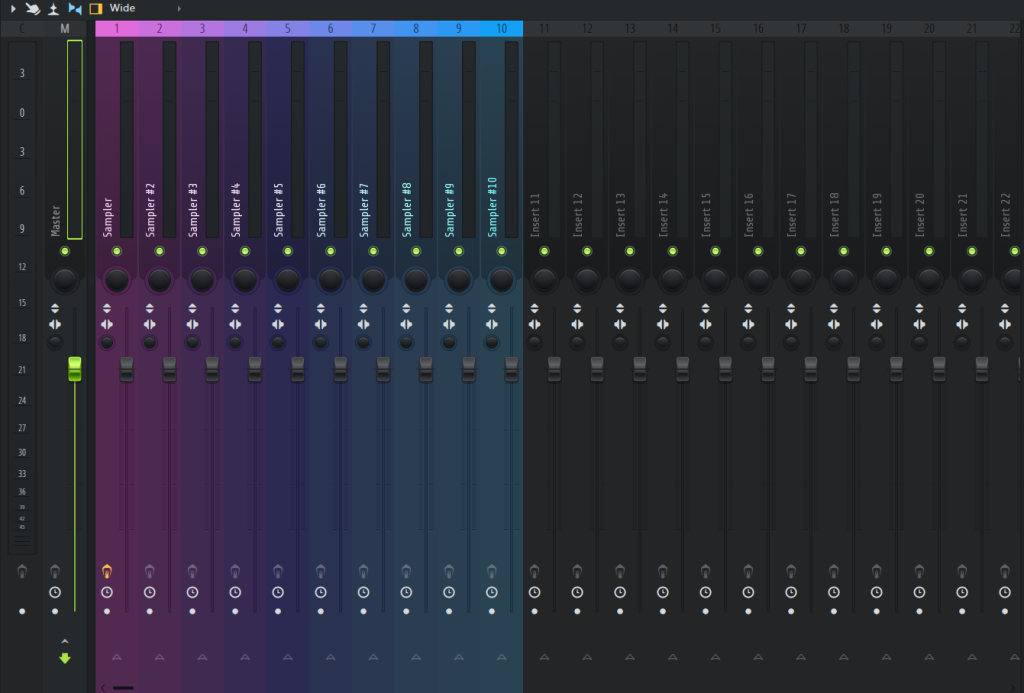
“NamePresets_Pattern.txt” dosyası Pattern’lerin kendisini isimlendirmek içindir.
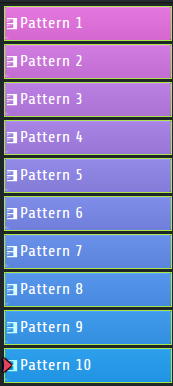
Son olarak da “NamePresets_PlaylistTrack.txt” dosyası Aranjman penceresi yani Playlistteki kanalları isimlendirmek için kullanılır.
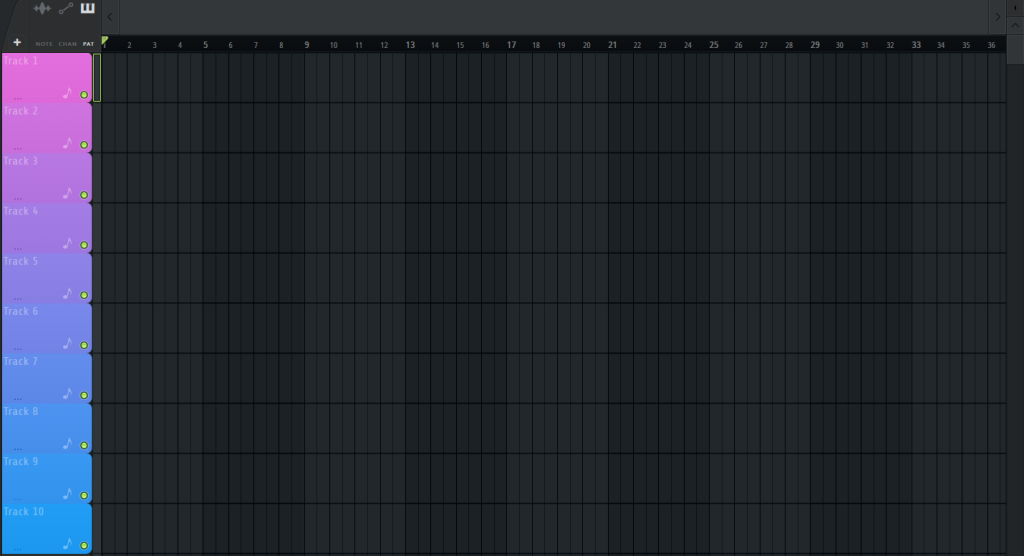
Dosyaları düzenlemek için direkt olarak Not Defteri ile açabilirsiniz. Bazen direkt olarak üzerine kaydetmenize izin vermeyebilir bu durumda dosyayı başka yerde düzenleyip tekrar geri atabilirsiniz. Dosyayı açtığınızda aşağıdaki gibi gözükecektir.
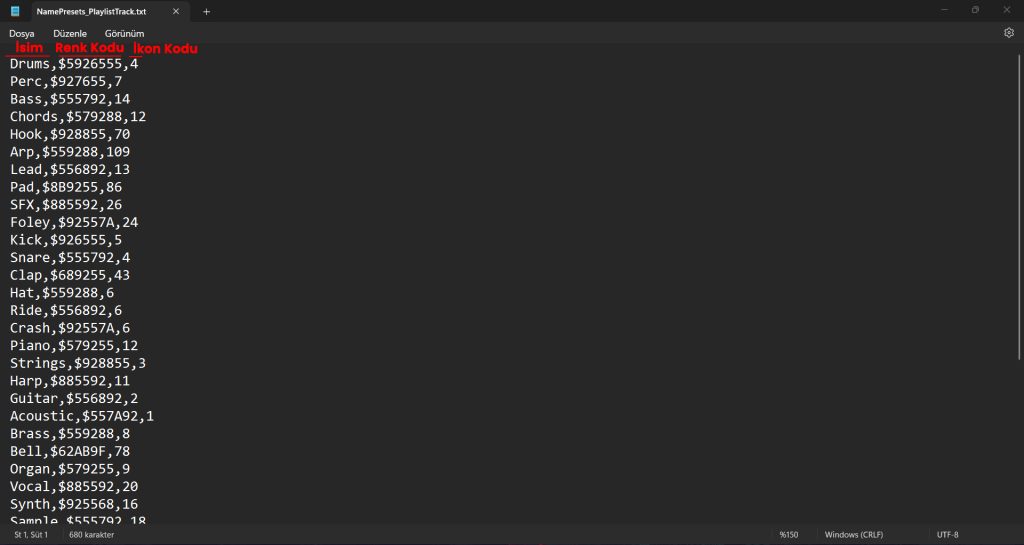
Burada her biri “,” ile ayrılmış 3 bölüm var ilki preset ismi, ikincisi Delphi Dilindeki renk kodları, üçüncüsü ise FL Studio ikon kodları.
İlki en kolayı ancak ben burada daha güzel bir şey yapmayı tercih ediyorum. Bu presetleri kategorize etmek için “-“işaretini kullanıyoruz böylece dağınık durmuyorlar örneği aşağıda. İlk işimiz bu kategoriler olsun.
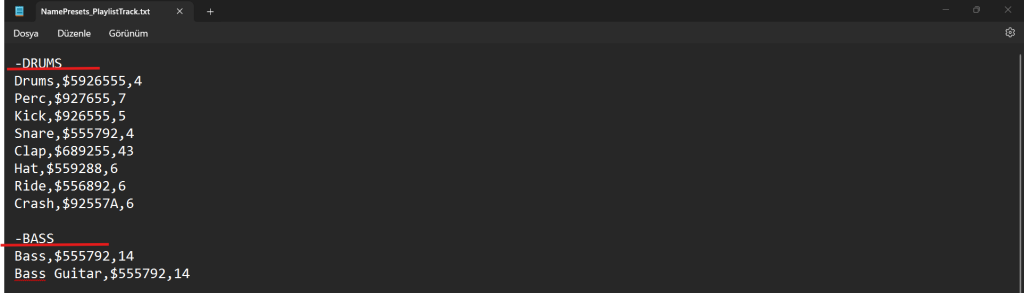
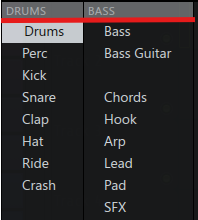
Kategorilerimizi ayarladıktan sonra isimlerimizi girebiliriz.
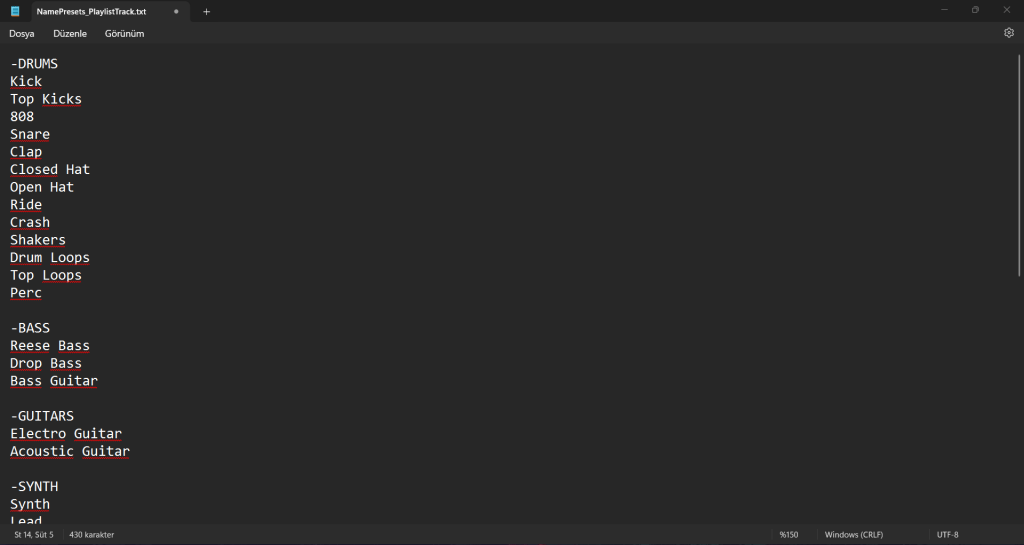
Ardından renk kodlarını bulmamız gerek. Normalde bilgisayarlar renkler için HEX kodları kullanır ancak FL Studio Delphi gibi eski bir programla yazıldığı için renk kodları farklı. HEX kodları “#”, Delphi ise “$” işareti kullanır. Ancak #AABBCC ile $AABBCC aynı şey olmaz. Bu yüzden aşağıda bıraktığım linkteki renkleri kopyalayarak kullanacağız. Tabi bundan önce araya “,” atmayı unutmayın.
Bunu istediğiniz ismin yanına yapıştırabilirsiniz ancak benim burada size daha iyi fikir vermem gerek. Hem görsel hem de projeyi okuma açısında aynı kategorideki elementleri aynı renk yapmanızı tavsiye ederim. (örneğin davullar mavi, basslar yeşil, gitarl kırmızı vs.). Böylelikle ekran en küçük durumdayken veya küçük ekranlı bir bilgisayar kullanıyor bile olsanız neyin ne olduğunu az çok anlarsınız uzaktan. Ben bir örnek bıraktım.
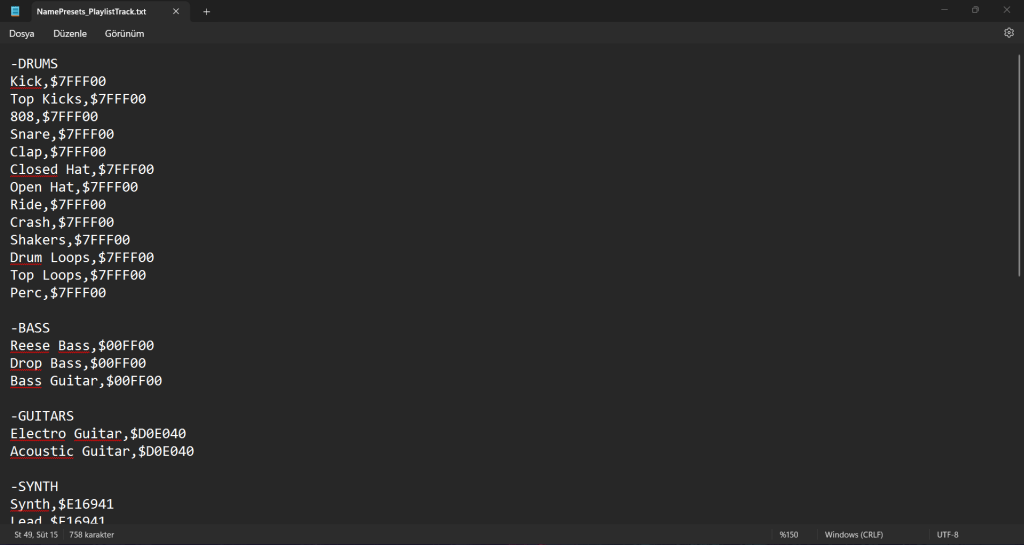
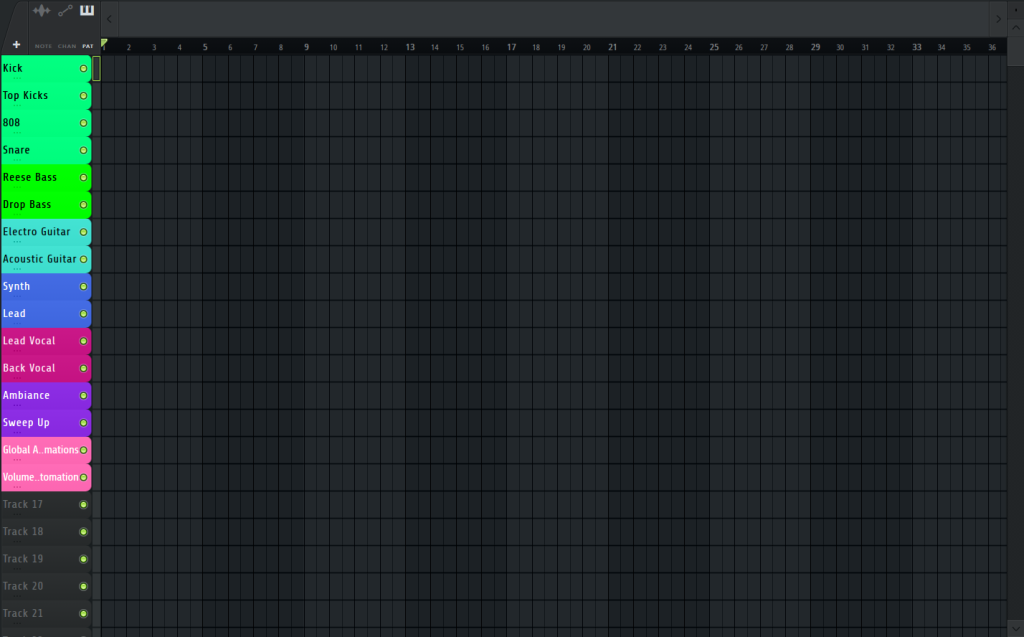
Son olarak da ikon ekleyebiliriz ancak bu zorunlu değil yani isterseniz boş bırakabilirsiniz zaten yukarıdaki örneklerde de kullanmadım ben. Çalışmasına engel değil yani. Yine zevkinize göre ancak isterseniz diye her bir ikonun kodunu yazdım direk o kodu yazabilirsiniz.
Bunu da yazdığımıza göre dosyayı kaydedebiliriz. Eğer kaydetmemiz sırasında buna iznimizin olmadığına dair bir hata verirse dosyayı masaüstünde düzenleyip geri atabilirsiniz.
Kendi şablonumuz hazır durumda bu durumdaki şablonu diğerlerine klonlayabiliriz sadece birisi dışında. “NamePresets_MixerSlot.txt”. Bu dosyada genelde durması gereken isimler EQ, Compressor gibi şeyler olduğu bu dosyayı ayırabiliriz. Onu da aşağıya görsel olarak bıraktım.
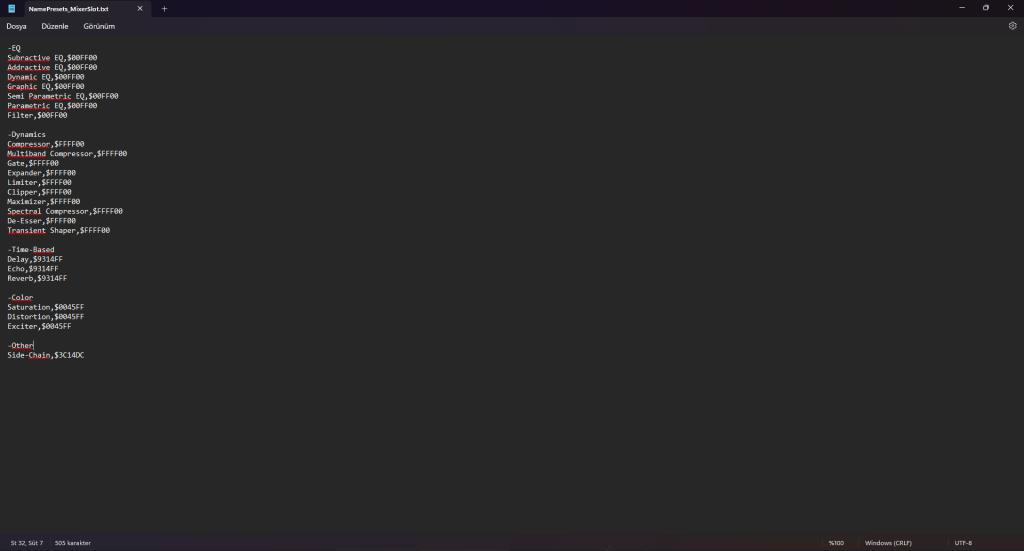
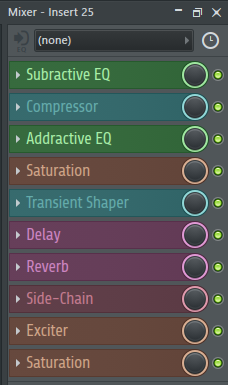
İşlemlerimiz bu kadar ancak içeriğimizbu kadar değil. İsteyen kendisi halledebilir ancak indirmek isteyenler için hazır preset paketimi aşağıya bırakıyorum. Direkt indirebilirsiniz.